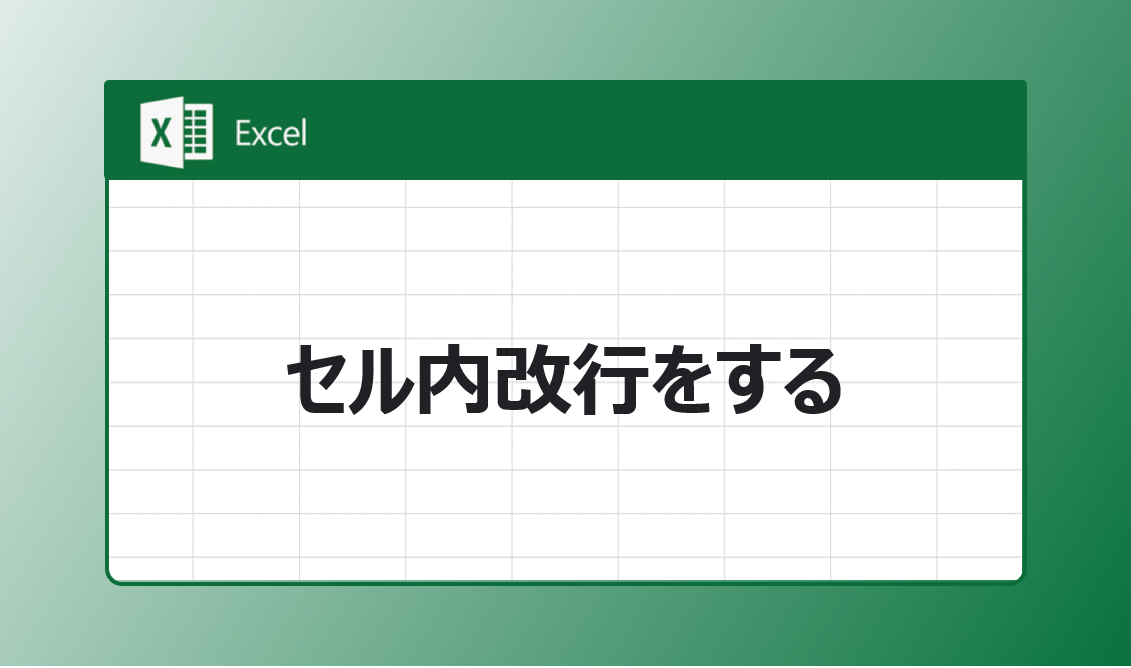「セル内で改行したい!」と思い[Enter]キーを押したら、改行されずに下のセルに移動してしまった。。。
誰もが一度は経験したことがあるのではないでしょうか。
また、セル内改行はできないと思い込んでる方も多いのではないでしょうか。
実は、とても簡単にセル内改行はできます。
この記事ではセル内の改行方法を解説いたします。
改行する方法
パターン1:[ALT]+[ENTER]キーを押す
セル内の改行したいところにカーソルを合わせ、[ALT]+[ENTER]キーを押下します。
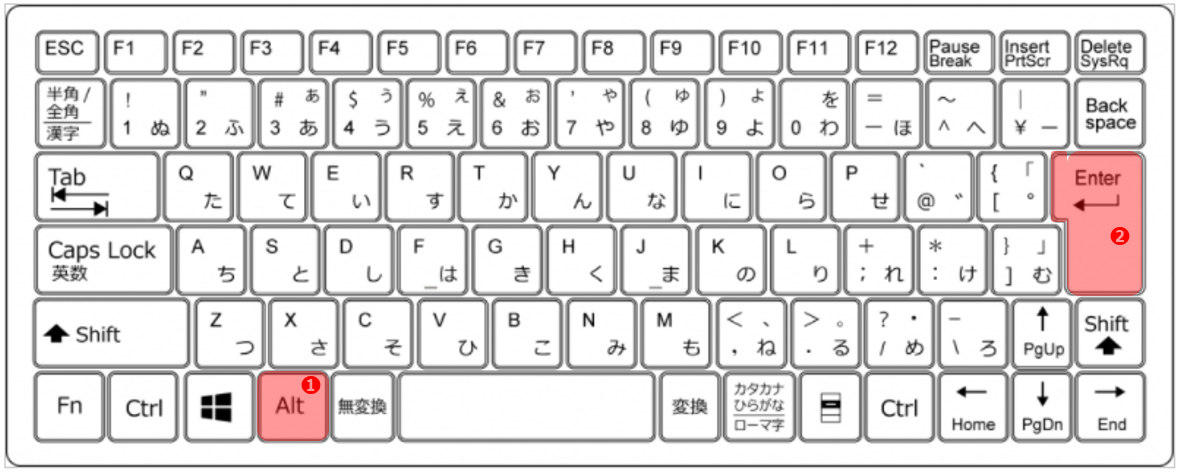
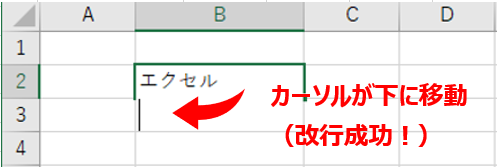
パターン2:折り返し機能を使う
まずは[折り返して全体を表示する]を有効にしましょう。
基本的にはデフォルトで有効になっているかと思います。
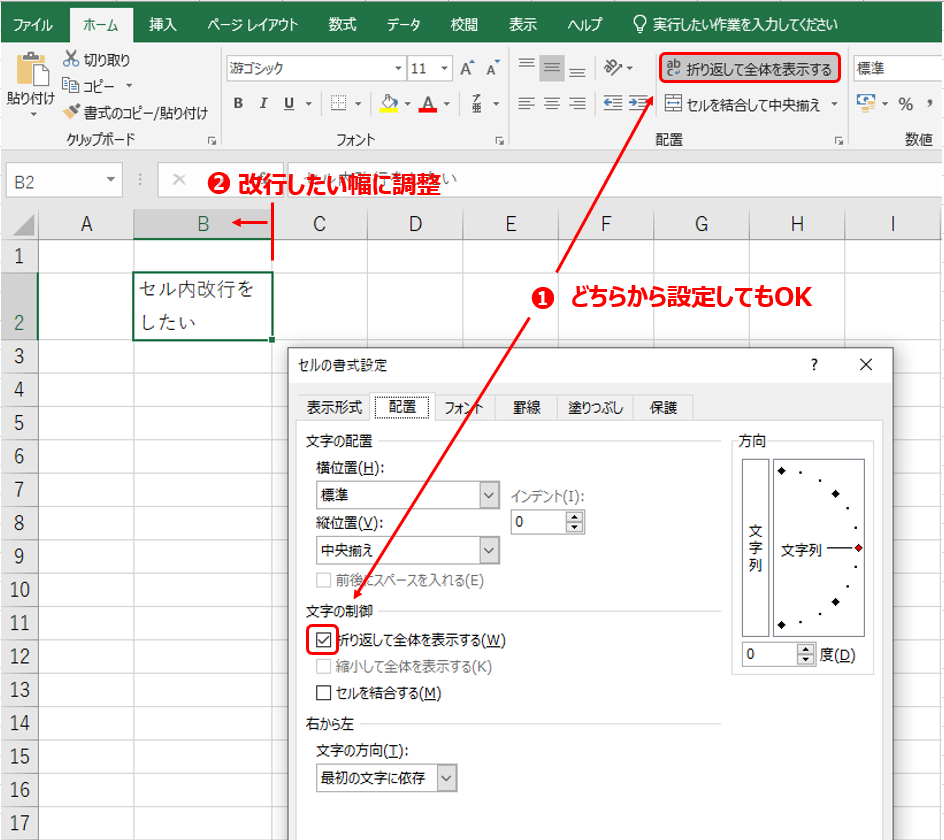
その後、改行したい列幅に調整するだけです。
ただ、個人的にはあまりオススメではありません。
と、いうのも単純なケースでは違和感ありませんが、図のような複数改行したい場合には思うように調整できないことがあるからです。
もちろん列幅を一番長い文字幅(例では「もものうち」)に合わせて、他の行を空白スペースで調整することはできますが、かなり効率は悪くなってしまいます。

パターン3:CHAR関数で連結する
複数のデータを1つのセル内に改行して入力する場合に使える方法です。
ここでは使うCHAR関数は、CHARのカッコ内のコードを文字として表示する関数です。
今回は改行して連結するので、「改行」を表す文字コードのCHAR(10)を使います。
これを使って、下記のように入力しましょう。
ポイントは改行したいところに[&CHAR(10)&]を入れることです。
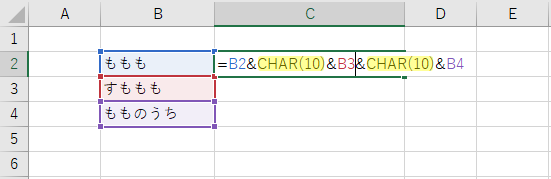
ただ、これだけではまだ改行されません。
[折り返して全体を表示する]ボタンを押下すれば、設定した改行が反映されます。
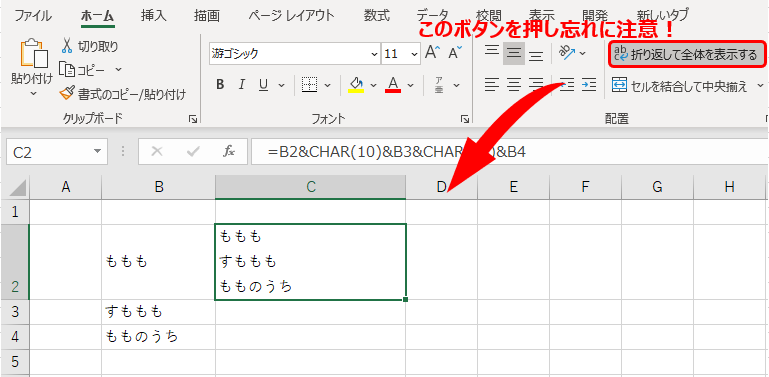
パターン4:TEXTJOIN関数を使う
最後は、TEXTJOIN関数を使う方法です。
パターン3と同じように複数のデータを1つのセル内に改行して入力したい場合に使います。
その中で、結合するデータが多い場合はこちらの方が効率よいと考えます。
まずはTEXTJOIN関数の書式を見てみましょう。
TEXTJOIN関数の書式
解読しにくい方のために、私なりにかみ砕いてみるとこんな感じです。
TEXTJOIN関数の書式(アレンジ版)
つまり、TEXTJOIN関数は複数のデータを結合する関数だということが分ければOKです。
では図をもとに解説します。
第一引数:結合するための記号/文字
ここでは改行で連結したいので、改行コードのCHAR(10)をセットします。
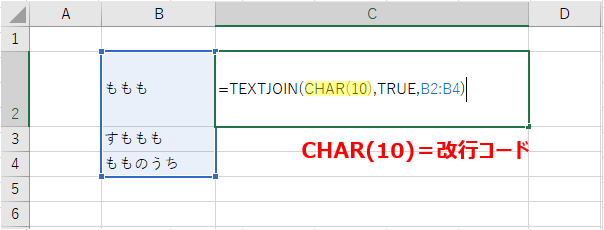
第二引数:空白は無視するか
空白を無視する場合は[TRUE]、空白を無視しない場合は[FALSE]をセットします。
今回のケースでは空白はありませんので、どちらでもよいですが[TRUE]にしておきます。
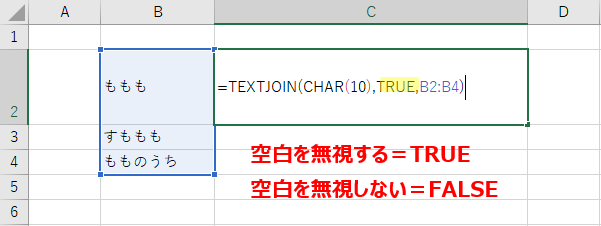
第三引数:結合したいセル範囲
範囲もしくは結合したいセルを選択しましょう。
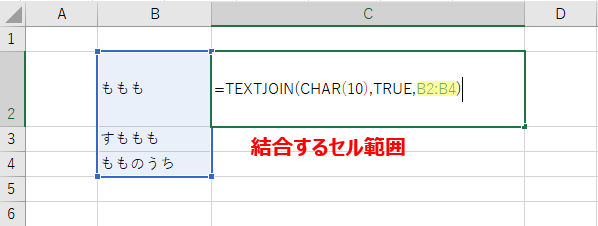
実行結果
いかがでしょうか。
複数のデータを改行を挟んで連結することができましたね。
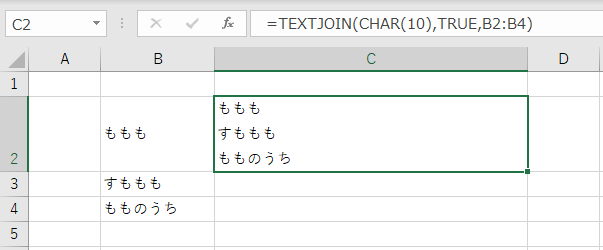
まとめ
セル内改行をする方法は、今回紹介した4パターンあります。
必ず知っておきたいのは、パターン1の[ALT]+[ENTER]キーで、複数データを扱うことが多い方はパターン3,4も覚えておくと効率よく作業ができます。
この際に、一通り練習しておきましょう!